EV剪辑怎么裁剪视频尺寸可以在手机中播放电脑视频
发布时间:2018-11-12 16:00:08 作者:佚名  我要评论
我要评论
大家都知道,在电脑上录制了一段小视频,将其导入手机进行播放、却失败了,这该怎么办呢?如何设置才能让电脑视频在手机上正常播放?我们可以借助EV剪辑工具来帮忙,一起看看吧
想必大家都会遇到这个问题,在电脑上录制了一段小视频,将其导入手机进行播放、却失败了,这该怎么办呢?如何设置才能让电脑视频在手机上正常播放?我们可以借助EV剪辑工具来帮忙,下文就给大家介绍具体操作方法,感兴趣的朋友千万不要错过了。
如何在手机中播放电脑视频?
如果你的原始视频分辨率为1280X720,需要将分辨率调整为360x640,才能在手机上播放。
1、打开EV剪辑工具,点击【新建】,选择高级,将分辨率自定义为360X640(或其他),新建画布。

2、将原始视频添加到素材区,将视频拖到视频轨道并双击,选择【画面裁剪】,调整黄色的线框(可拖动)直到自己想要的位置,点击返回即可。

3、如果视频画面没有完全处于一个方框中,点击【分割】工具,将视频分为几个部分,然后分别进行画面裁剪。注意:同一条轨道上的素材之间不能有空隙,否则导出会出现黑屏。

将视频播放一遍,确定无误,选择【画质最优】导出,至此,该视频就可以在手机上正常播放了。
相关文章
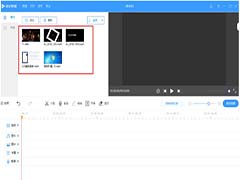 可以实现视频合并的工具有很多,那我们今天主要介绍使用EV剪辑来合并视频,一起看看吧2018-11-21
可以实现视频合并的工具有很多,那我们今天主要介绍使用EV剪辑来合并视频,一起看看吧2018-11-21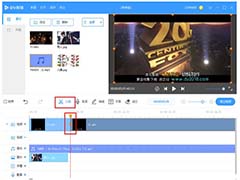 视频文件太大了、想将其分割为几部分,有什么好方法呢?我们可以借助EV剪辑工具来帮忙,赶紧看看吧2018-11-14
视频文件太大了、想将其分割为几部分,有什么好方法呢?我们可以借助EV剪辑工具来帮忙,赶紧看看吧2018-11-14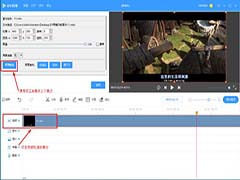 从网上找了一份视频素材,发现画面上有黑边,非常影响观看效果。有什么方法可以去除视频画面中的黑边?用EV剪辑工具就可以实现,一起看看吧2018-11-12
从网上找了一份视频素材,发现画面上有黑边,非常影响观看效果。有什么方法可以去除视频画面中的黑边?用EV剪辑工具就可以实现,一起看看吧2018-11-12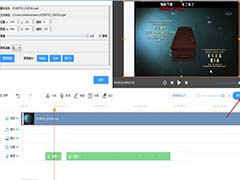 ev剪辑软件怎么给视频配音?ev剪辑编辑视频很简单,想要给视频配音,该怎么录音呢?下面我们就来看看ev剪辑给视频配音的教程,需要的朋友可以参考下2018-07-05
ev剪辑软件怎么给视频配音?ev剪辑编辑视频很简单,想要给视频配音,该怎么录音呢?下面我们就来看看ev剪辑给视频配音的教程,需要的朋友可以参考下2018-07-05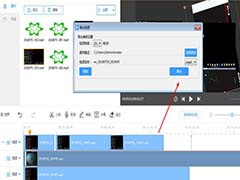 ev剪辑软件怎么进行多轨道编辑?ev剪辑软件编辑视频的时候,想要进行多轨编辑,该怎么编辑呢?下面我们就来看看详细的教程,需要的朋友可以参考下2018-07-05
ev剪辑软件怎么进行多轨道编辑?ev剪辑软件编辑视频的时候,想要进行多轨编辑,该怎么编辑呢?下面我们就来看看详细的教程,需要的朋友可以参考下2018-07-05 EV剪辑导入的视频怎么添加字幕?EV剪辑编辑视频的时候,想要给视频添加字幕,该怎么添加呢?下面我们就来看看详细的教程,需要的朋友可以参考下2018-07-04
EV剪辑导入的视频怎么添加字幕?EV剪辑编辑视频的时候,想要给视频添加字幕,该怎么添加呢?下面我们就来看看详细的教程,需要的朋友可以参考下2018-07-04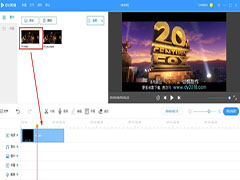 拍摄了几段小视频,需要进行拼接处理,用哪款工具比较好呢?本文就以EV剪辑工具为例,给大家讲讲拼接视频的具体操作2019-01-08
拍摄了几段小视频,需要进行拼接处理,用哪款工具比较好呢?本文就以EV剪辑工具为例,给大家讲讲拼接视频的具体操作2019-01-08



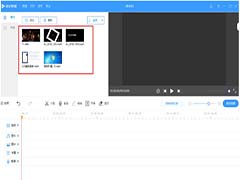
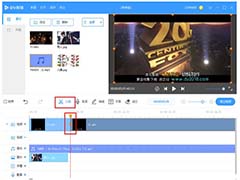
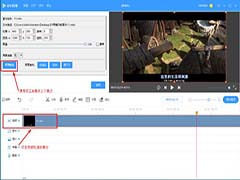
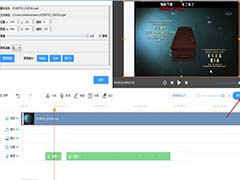
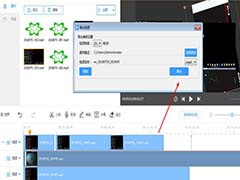

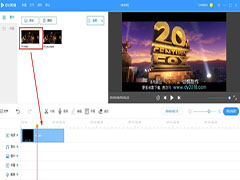
最新评论